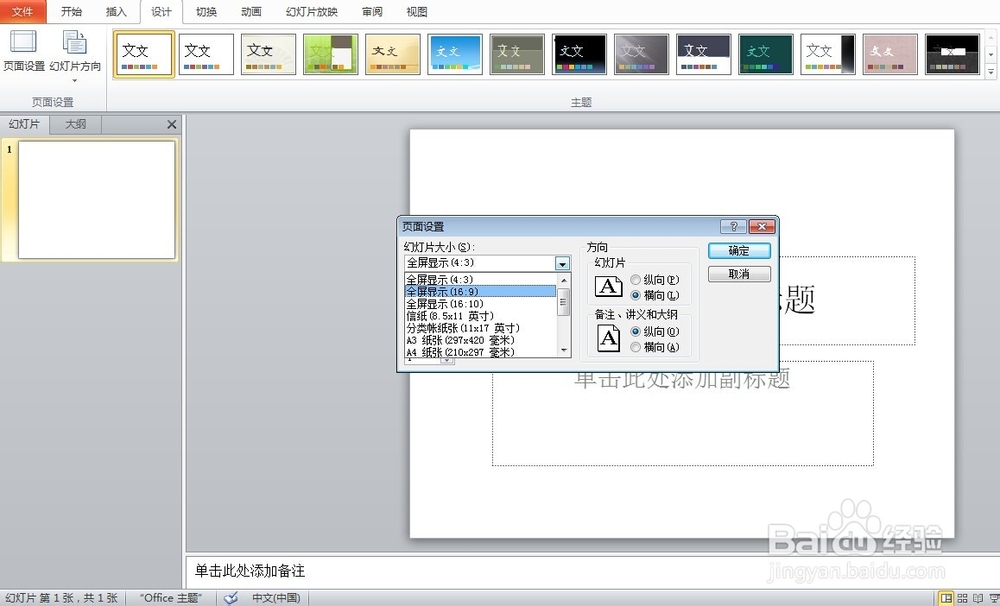1、首先,小编打开一个PPT,我们全屏放映看一下,可以发现屏幕左右两边出现了两条黑边。我们的目的就是把它们去掉。

2、我们退出全屏,在菜单栏找到设计--页面设置。(不同版本的ppt有所不同,大家之间找一下)

3、点击页面设置,跳出的页面中选择幻灯片大小--全屏显示16:9.
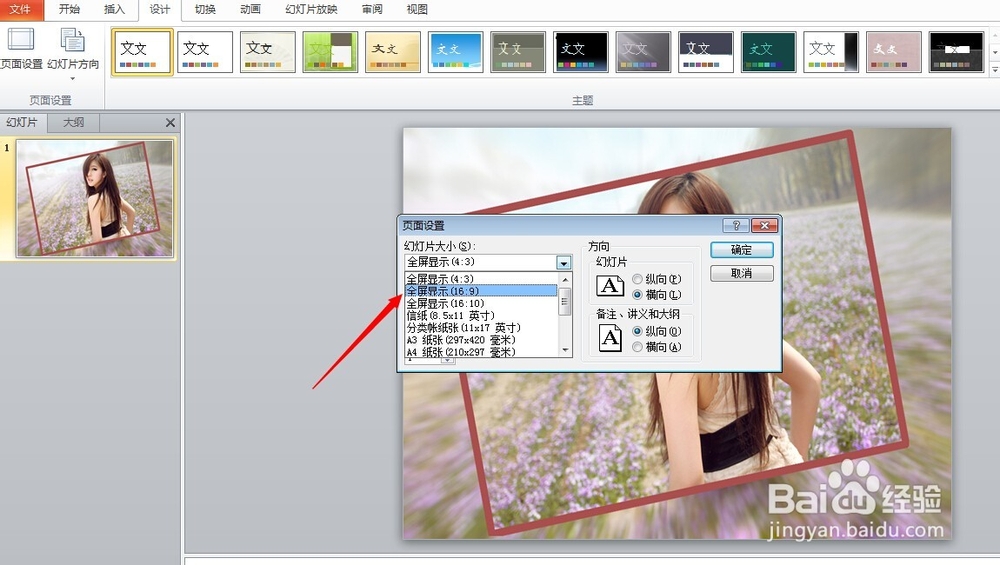
4、现在我们再看一下幻灯片变化,发现幻灯片的长宽比发生了明显的变化。(现在已经是16:9了)

5、点击幻灯片放映,再看一下效果,现在PPT两边的黑边已经不见了。

6、最后说一下原理,我们电脑显示屏的比麻质跹礼例一般都是16:9,将幻灯片调成这个比例就能使之充满整个屏幕了。如果你发现你的幻灯片还是没有充满全屏,还可以试试调节页面设置中的幻灯片大小--全屏显示。